Kako pronaći prijavu skupljanja particije u sustavu Windows 10
U sustavu Windows 10 možete smanjiti particiju na vašem disku. Ovo može biti korisno ako imate dodatni prostor na disku koji biste željeli koristiti za instalaciju drugog OS-a u konfiguraciji s dvostrukim pokretanjem. Ili biste možda htjeli podijeliti jednu veliku particiju na nekoliko manjih particija. Kasnije ćete možda htjeti pročitati zapisnik skupljanja kako biste izvršili analizu, riješili sve probleme koji su se pojavili tijekom operacije ili se prisjetili procesa u svojoj memoriji. Za ovaj zadatak možete koristiti ugrađenu aplikaciju Event Viewer.
Oglas
Kada smanjite particiju u sustavu Windows 10, operativni sustav sprema rezultate u poseban dnevnik koji može čitati Event Viewer. Ovaj zapisnik dolazi s dodatnim detaljima koji mogu objasniti zašto postupak nije uspio, koje su nove veličine vaših particija i tako dalje.
Da biste pronašli zapisnik skupljanja particije u sustavu Windows 10, učinite sljedeće.
- pritisni Pobijediti + x tipke zajedno ili desnom tipkom miša kliknite gumb Start i odaberite Preglednik događaja u kontekstni izbornik.

- U pregledniku događaja idite na Windows zapisnici \ aplikacija.
- S desne strane kliknite na poveznicu Filtriraj trenutni zapisnik....
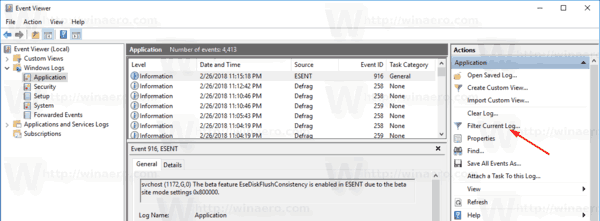
- U sljedećem dijaloškom okviru upišite 258,259 u tekstualnom okviru "Uključuje/isključuje ID-ove".
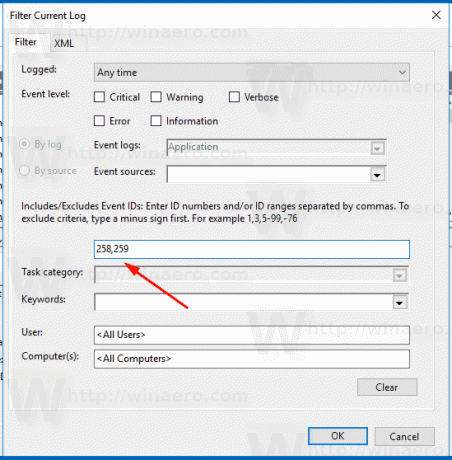
Aplikacija Event Viewer sada će prikazivati samo događaje povezane s operacijama skupljanja particija.
Izvor ovih operacija je aplikacija "Defrag".

Možete kliknuti na redak da biste vidjeli pojedinosti operacije, datum, vrijeme i rezultat.
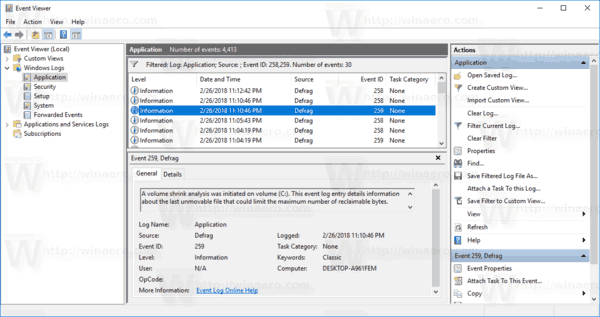
Moderne verzije sustava Windows kao što su Windows Vista, Windows 7, Windows 8.1 i Windows 10 omogućuju smanjenje particija sa slobodnim prostorom kako bi se smanjila njihova veličina i iskoristio slobodan prostor za stvaranje druge particije ili instalaciju drugačijeg operativnog sustav.
Mnogi korisnici radije stvaraju više particija na svom pogonu kako bi izbjegli pohranjivanje svih podataka na particiju sustava s instaliranim sustavom Windows. Tradicionalno, pogon sustava je vaš C: pogon. Ako je dovoljno velik, možete ga smanjiti i imati particije D:, E: i tako dalje.
Ako trebate smanjiti particiju, pogledajte sljedeći članak:
Kako smanjiti particiju u sustavu Windows 10
To je to.
